Atom是由GitHub开发的自由及开放源代码的文字与代码编辑器,支持OS X、Windows和Linux操作系统,支持Node.js所写的插件,并内置Git版本控制系统。多数的延伸包皆为开放源代码授权,并由社区建置与维护。Atm基于Chromium并使用CoffeeScript撰写。Atom也可当作IDE使用。
安装atom
原则自己的平台安装,本文所有操作均在 win10中进行。
官方下载地址:https://atom.io/
安装之后进入欢迎界面
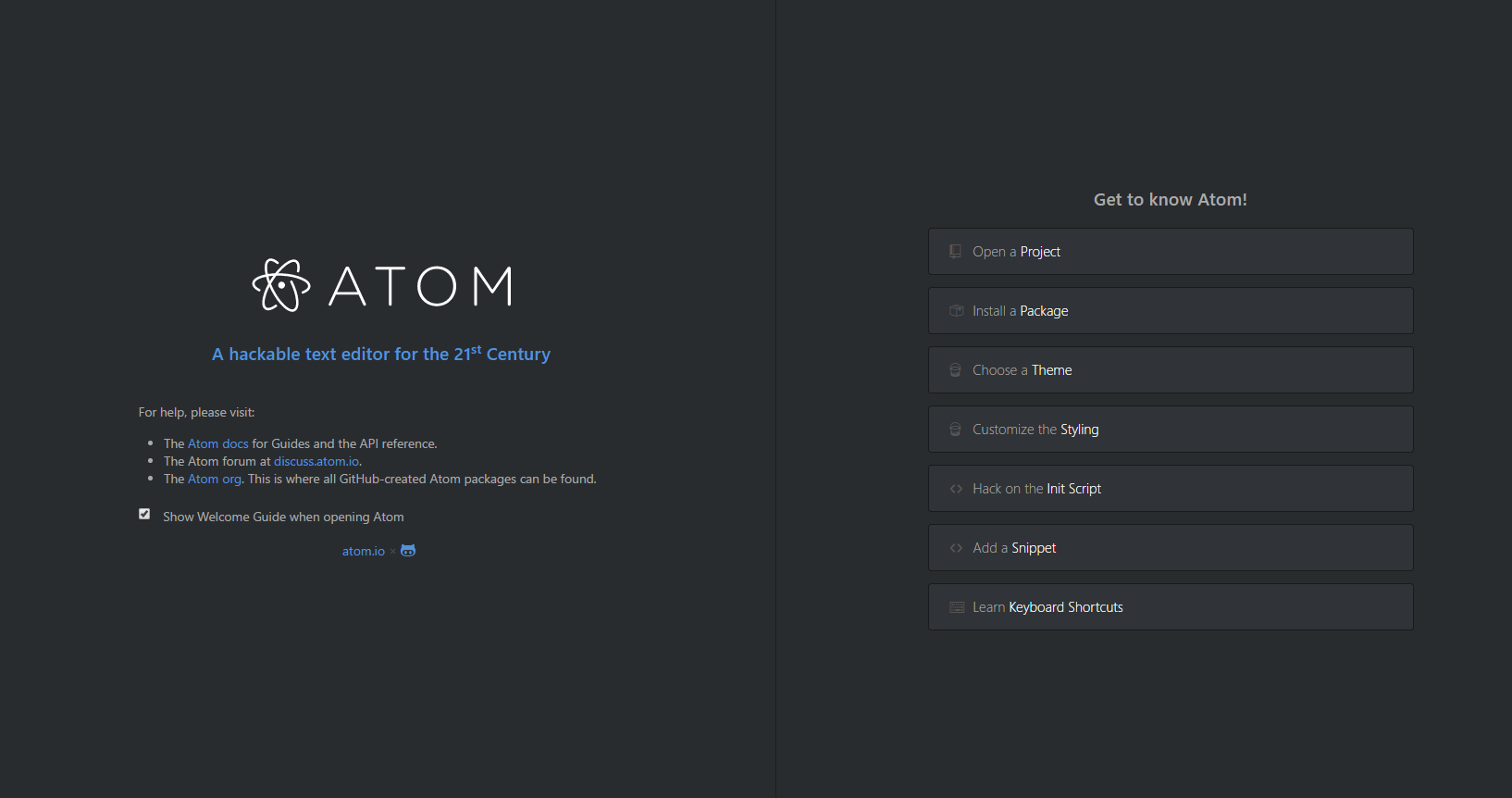
原始的atom已经安装了一些插件。但是我们需要将其打造成一个c/c++ IDE.
编译和调试插件 gpp-compliler
编译和调试是ide的基本功能不可或缺。
gpp-compliler 安装依赖于 MinGW 下载地址:http://www.mingw.org/
MinGW(Minimalist GNU For Windows)是个精简的Windows平台C/C++、ADA及Fortran编译器,相比Cygwin而言,体积要小很多,使用较为方便。
运行刚刚下载的安装程序
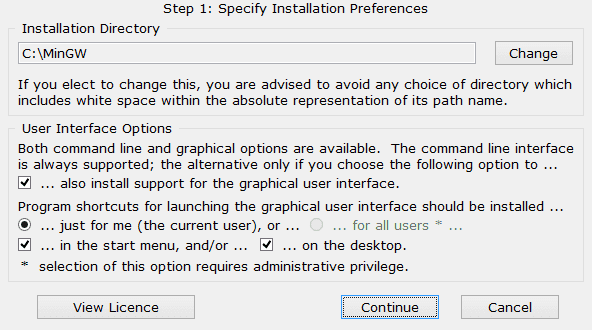
安装到D:\MinGW,点”Continue”。之后在桌面会形成一个安装器:
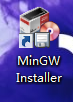
运行
选择安装组件
运行安装程序。 选择需要安装的组件,右键选择Mark for Installation,之后选择Installation -> Apply Changes。
选择需要安装的组件,右键选择Mark for Installation,之后选择Installation -> Apply Changes。
GCC
这里重点要提到的是GCC组件的安装,如图所示
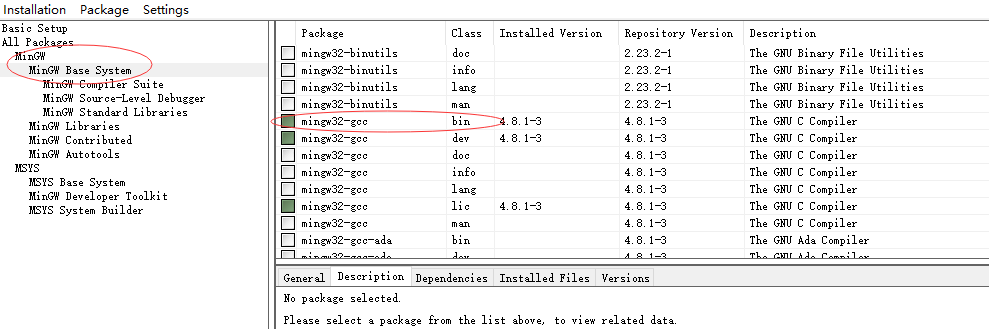
先选择左边的”MinGW Base System”选项,之后再右边找到mingw-gcc。最好选择bin,dev和lic三个组件进行安装。
配置
设置MinGW环境变量
鼠标右键“我的电脑”->“属性”,选择“高级”选项卡下的“环境变量”,在系统变量里点“新建”,之后填写MinGW的安装路径,如下:
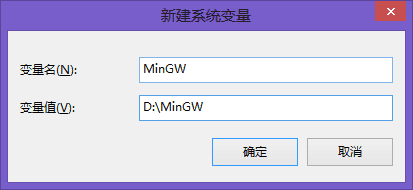
之后找到Path,在最前面添加下面这段声明,之后点击确定。安装完成后,在MinGW\bin的目录下,会有一个名为gcc.exe的可执行文件。在 cmd 运行 gcc -v会出现版本信息,如果显示,则安装成功。回到atom,新建一个cpp文件,代码中我们加个错误
123456789101112
#include <iostream>#include <vector>using namespace std;int main(){ int aaa; cin>>aaa;aa cout<<aaa<<endl; return 0;}
运行 F5
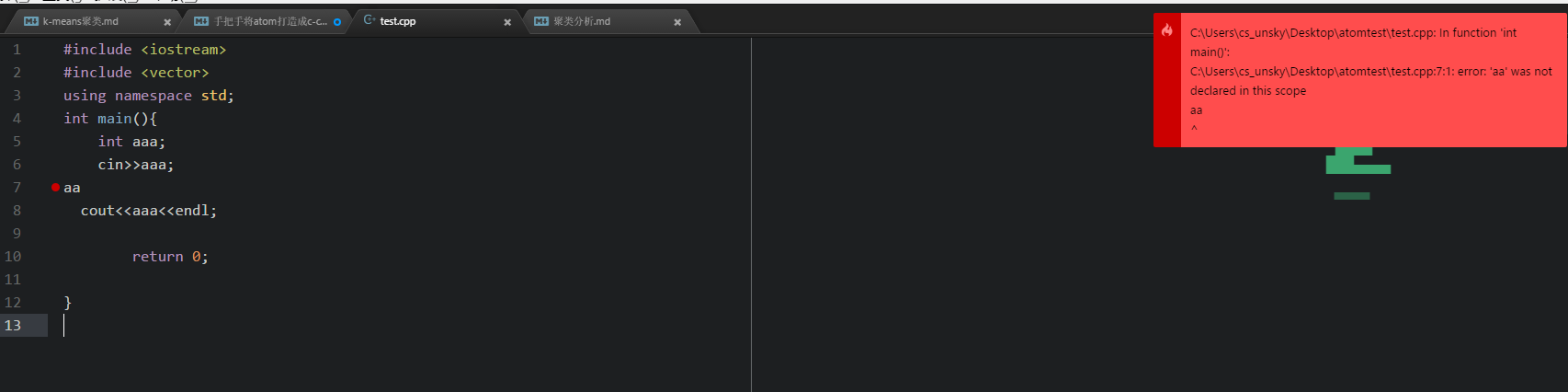
错误提示在右上角。
将代码修改正确
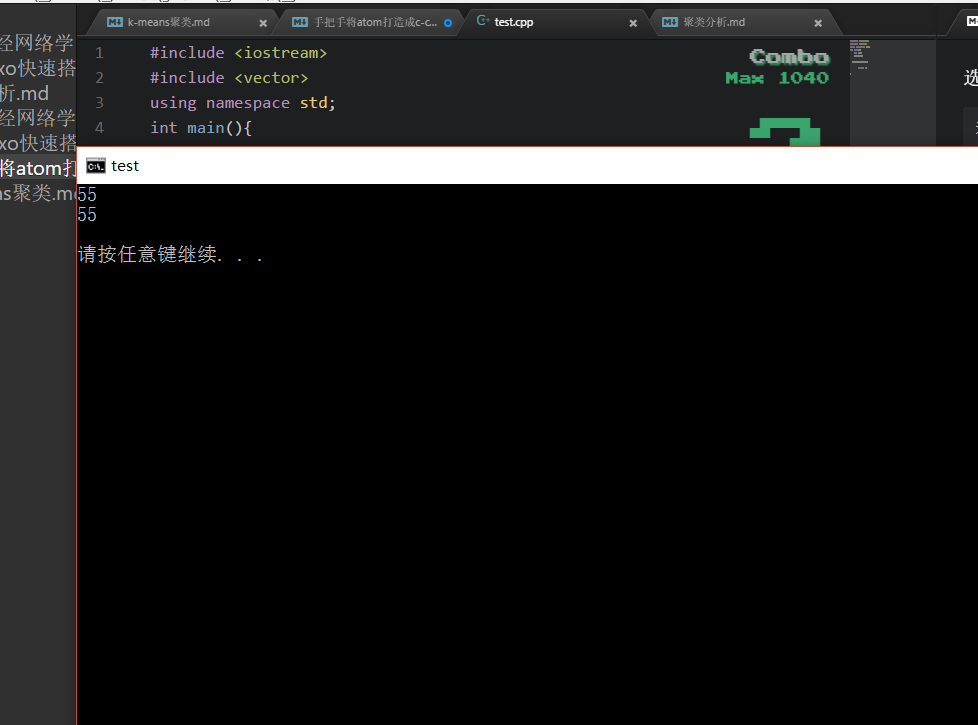
显示控制台结果.
代码错误检测 linter-gcc
linter-gcc 安装依赖于linter 首先安装linter包。同时还依赖于 gcc 在上一步我们已经安装了gcc并且已经加入了路径,如果没有请自行安装。
只需在 linter-gcc的设置里面
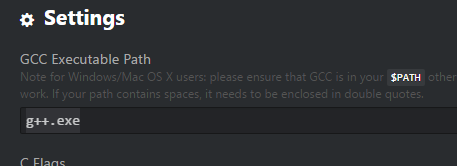
F5 运行一段代码错误代码,可以显示: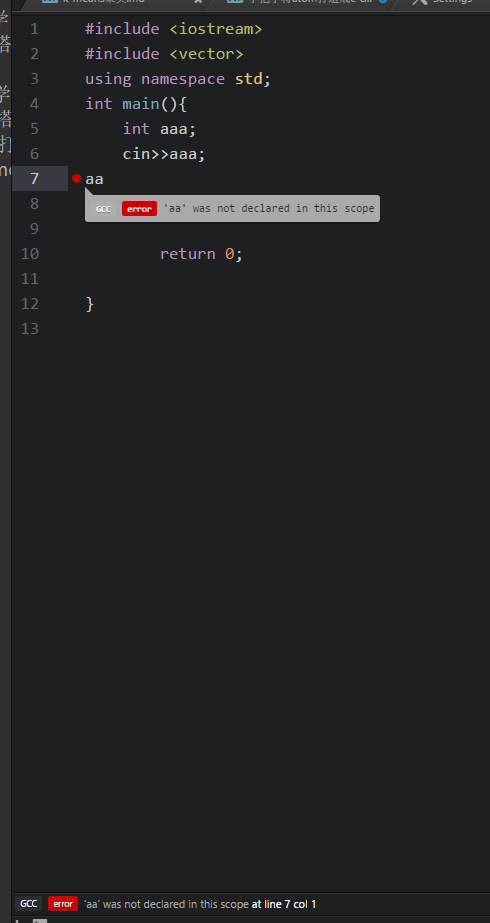
到这里 atom已经可以完成我们编译所需的环境,剩下的可以进一步就行优化推荐一些优秀的插件
高亮选择 highlight-selected
可以高亮选择的关键字
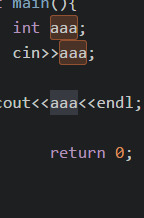
自动美化代码 atom-beautiful
minimap
和submit一种风格的快速浏览窗口。